วิธีการติดตั้ง FireAnime บน Amazon FireStick TV
เผยแพร่แล้ว: 2019-01-30
ความนิยมของอนิเมะในโลกตะวันตกมีมาอย่างยาวนานนับตั้งแต่เปิดตัวในศตวรรษที่ 20 ในช่วงห้าสิบปีนับตั้งแต่เริ่มปรากฏตัวในสหรัฐอเมริกา อะนิเมะได้เติบโตขึ้นจากรูปแบบศิลปะเฉพาะกลุ่มในตะวันตกมาสู่กลุ่มแฟนคลับที่ได้รับการสนับสนุนจำนวนมาก อิทธิพลของซีรีส์อย่าง Dragon Ball Z หรือ Gundam ช่วยสร้างแรงบันดาลใจให้กับภาพยนตร์บล็อกบัสเตอร์ชื่อดังอย่าง The Matrix และภาคต่อหรือ Pacific Rim ในขณะเดียวกัน รายการอย่าง Cowboy Bebop และ Death Note ได้ดึงดูดแฟน ๆ แม้กระทั่งจากนอกโลกอนิเมะ ตกหลุมรักโลกของทั้งสองรายการ และในที่สุดก็ย้ายไปยังอนิเมะอื่น ๆ
หากคุณเป็นเจ้าของ Fire Stick อนิเมะจะค้นหาและรับชมได้ง่ายบนอุปกรณ์ของคุณ แม้ว่ามีวิธีมากมายในการสตรีมอนิเมะ ตั้งแต่ Crunchyroll ไปจนถึงปลั๊กอิน Kodi หนึ่งในวิธีที่เราชื่นชอบในการดูอนิเมะบน Fire Stick คือการใช้แอพ FireAnime บนอุปกรณ์ของคุณ ซึ่งช่วยให้คุณสามารถเลือกจาก a จำนวนการสตรีมรายการบนอุปกรณ์ของคุณโดยไม่ต้องเสียค่าธรรมเนียมรายเดือน ช่วงพักโฆษณา หรือข้อจำกัดอื่นใดในการรับชมรายการของคุณ มาดูวิธีการติดตั้ง FireAnime บน Fire Stick ของคุณกัน!
การใช้ VPN
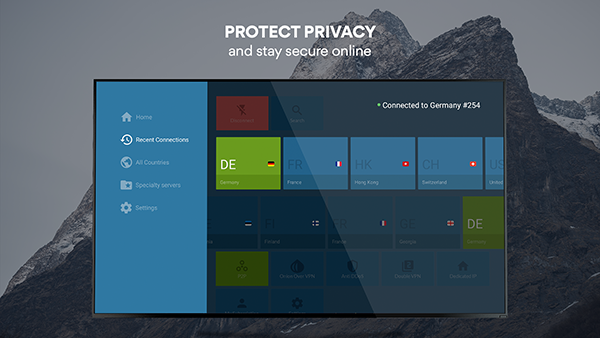
เมื่อใช้ FireAnime คุณกำลังสตรีมเนื้อหาที่มีลิขสิทธิ์ซึ่งโฮสต์ทางออนไลน์ แม้ว่าผู้ใช้บางรายจะเสี่ยงต่อความเป็นส่วนตัวด้วยการเลือกที่จะสตรีมเนื้อหาละเมิดลิขสิทธิ์โดยไม่มีการป้องกัน VPN บนอุปกรณ์ของพวกเขา แต่เราขอแนะนำเป็นอย่างยิ่งให้ใช้บริการ VPN เพื่อปกป้องข้อมูลของคุณ โดยเฉพาะอย่างยิ่งหากคุณใช้บริการใดบริการหนึ่งที่น้อยกว่าที่ถูกกฎหมายบน รายการนี้ แม้ว่าการเปิด VPN นั้นแทบจะไม่ใช่ตัวเลือก ที่ผิด แต่ความเป็นส่วนตัวที่เพิ่มให้กับอุปกรณ์ของคุณก็ไม่จำเป็นต่อการเพลิดเพลินกับบริการที่คุณชื่นชอบเป็นประจำ และแม้ว่าเราจะบอกด้วยว่ายิ่งคุณให้ข้อมูลแก่ผู้ให้บริการอินเทอร์เน็ตและบริษัทออนไลน์น้อยลงเท่าไร ความจริงก็คือ VPN จะไม่เหมาะสำหรับทุกคน
โดยทั่วไปแล้ว Fire Stick ของคุณไม่จำเป็นต้องใช้ VPN อย่างไรก็ตาม หากคุณพบทางมาที่หน้านี้ อาจเป็นเพราะคุณกำลังใช้ Fire Stick กับบางสิ่งที่ไม่ใช่แอปพลิเคชันมาตรฐานที่มีอยู่ใน Amazon Appstore ไม่ว่าจะเป็นแอปละเมิดลิขสิทธิ์ขั้นพื้นฐานเช่น Showbox หรือ Terrarium TV หรือแอปพลิเคชันที่ซับซ้อนมากขึ้นเช่น Kodi ซึ่งช่วยให้คุณสามารถโหลด Fire Stick ของคุณได้อย่างเต็มที่ด้วยอินเทอร์เฟซใหม่ พร้อมด้วยแอปพลิเคชันและส่วนเสริมหลายพันรายการเพื่อเปลี่ยนวิธีการรับชมภาพยนตร์ของคุณไปตลอดกาล
กล่อง Android TV ที่ดีที่สุด
ระบบเหล่านี้ติดตั้งและใช้งานได้ง่าย แต่มีเหตุผลสำคัญที่ทำให้ผู้คนเลิกใช้ระบบเหล่านี้: ระบบเหล่านี้ไม่ถูกกฎหมายโดยสิ้นเชิง แม้ว่าผู้ใช้หลายพันรายจะหลีกหนีจากการบริโภคเนื้อหาละเมิดลิขสิทธิ์บนอินเทอร์เน็ตทุกวัน แต่สิ่งสำคัญคือต้องจำไว้ว่าไม่ใช่ทุกคนจะพ้นจากการละเมิดลิขสิทธิ์ได้ หากคุณถูก ISP ของคุณจับได้ คุณอาจตกอยู่ในสถานการณ์ลำบาก รวมถึงสูญเสียการเข้าถึงอินเทอร์เน็ต หรือแม้กระทั่งถูกปรับจำนวนมากจากกลุ่มต่างๆ เช่น MPAA
ดังนั้น หากคุณต้องการดูเนื้อหาละเมิดลิขสิทธิ์บน Fire Stick วิธีที่ดีที่สุดในการรักษาตัวเองให้ปลอดภัยจากการถูกจับได้คือการใช้ VPN VPN ที่ได้รับความนิยมส่วนใหญ่ไม่ได้ได้รับการออกแบบโดยคำนึงถึงการละเมิดลิขสิทธิ์เสมอไป แต่ VPN เหล่านี้สนับสนุนการรักษาการใช้อินเทอร์เน็ตของคุณเป็นความลับ เพื่อให้คุณสามารถติดตามซีรีส์ยอดนิยมล่าสุดทางออนไลน์ได้โดยไม่ต้องเสียค่าเคเบิลหรือสมัครรับบริการสตรีมมิ่งอื่น หากต้องการตรวจสอบ VPN ที่เราชื่นชอบ โปรดดูคำแนะนำในการใช้ VPN บน Fire Stick ที่นี่
เปิดแอปที่ไม่รู้จัก
หากต้องการไซด์โหลดแอปพลิเคชันบน Fire Stick ของคุณ คุณจะต้องเริ่มต้นด้วยการเปิดตัวเลือกภายในการตั้งค่าของอุปกรณ์ของคุณ เริ่มต้นด้วยการเปิดจอแสดงผล Fire TV ของคุณโดยปลุกอุปกรณ์ของคุณและกดปุ่มโฮมบนรีโมท Fire TV ค้างไว้เพื่อเปิดเมนูการดำเนินการด่วน
เครื่องขยายสัญญาณเสาอากาศทีวีที่ดีที่สุด
อ่านเพิ่มเติม



เมนูนี้มีรายการตัวเลือกต่างๆ 4 รายการสำหรับ Fire TV ของคุณ ได้แก่ รายการแอป โหมดสลีป การมิเรอร์ และการตั้งค่า เลือกเมนูการตั้งค่าเพื่อโหลดรายการการตั้งค่าของคุณอย่างรวดเร็ว หรือคุณสามารถไปที่หน้าจอหลักของ Fire TV และเลื่อนไปทางขวาจนสุดตามรายการด้านบนของเมนูโดยเลือกตัวเลือกการตั้งค่า
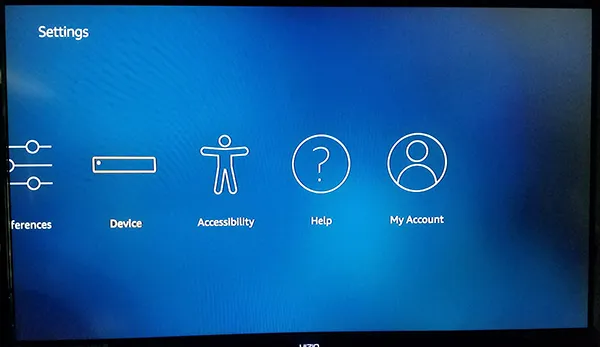
กดลูกศรลงบนรีโมทเพื่อเลื่อนไปยังเมนูการตั้งค่าของจอแสดงผล Fire OS มีเมนูการตั้งค่าที่ตั้งค่าในแนวนอนมากกว่าแนวตั้ง ดังนั้นให้เลื่อนดูเมนูการตั้งค่าจากซ้ายไปขวาจนกว่าคุณจะพบตัวเลือกสำหรับ "My Fire TV" (ใน Fire OS เวอร์ชันเก่า จะมีป้ายกำกับว่า "อุปกรณ์")
กดปุ่มกลางบนรีโมทเพื่อโหลดการตั้งค่าอุปกรณ์ สำหรับผู้ใช้ส่วนใหญ่ ตัวเลือกเหล่านี้ส่วนใหญ่จะมีไว้สำหรับรีสตาร์ทหรือบังคับให้อุปกรณ์ของคุณเข้าสู่โหมดสลีป รวมถึงการดูการตั้งค่าซอฟต์แวร์สำหรับ Fire Stick ของคุณ อย่างไรก็ตาม มีทางเลือกหนึ่งที่เราจำเป็นต้องเปลี่ยนแปลงก่อนจึงจะสามารถก้าวไปข้างหน้าได้ คลิกที่ตัวเลือกสำหรับนักพัฒนาจากการตั้งค่าอุปกรณ์ อยู่อันดับ 2 จากบนสุด รองจาก About

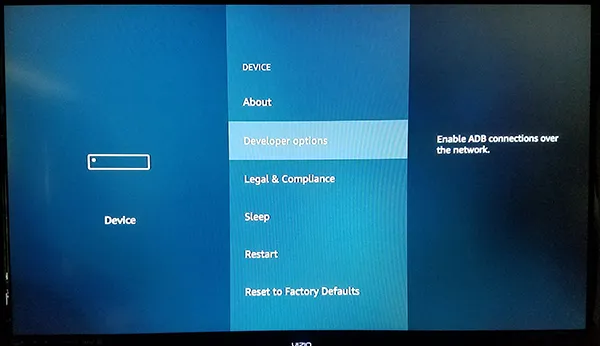
ตัวเลือกนักพัฒนามีการตั้งค่าเพียงสองรายการบน Fire OS: การดีบัก ADB และแอปจากแหล่งที่ไม่รู้จัก การดีบัก ADB ใช้เพื่อเปิดใช้งาน ADB หรือ Android Debug Bridge การเชื่อมต่อผ่านเครือข่ายของคุณ เราจะไม่ต้องใช้ ADB สำหรับสิ่งนี้ (เครื่องมือที่รวมอยู่ใน Android Studio SDK) ดังนั้นคุณจึงปล่อยให้การตั้งค่านั้นอยู่คนเดียวได้ในตอนนี้
ให้เลื่อนลงไปที่การตั้งค่าด้านล่าง ADB แล้วกดปุ่มกลางแทน การดำเนินการนี้จะทำให้อุปกรณ์ของคุณสามารถติดตั้งแอปพลิเคชันจากแหล่งอื่นนอกเหนือจาก Amazon Appstore ซึ่งเป็นขั้นตอนที่จำเป็นหากเราจะไซด์โหลด FireAnime ลงในอุปกรณ์ของเรา คำเตือนอาจปรากฏขึ้นเพื่อแจ้งให้คุณทราบว่าการดาวน์โหลดแอปจากแหล่งภายนอกอาจเป็นอันตรายได้ คลิกตกลงบนพรอมต์แล้วคลิกปุ่มโฮมบนรีโมทเพื่อกลับไปที่หน้าจอหลัก
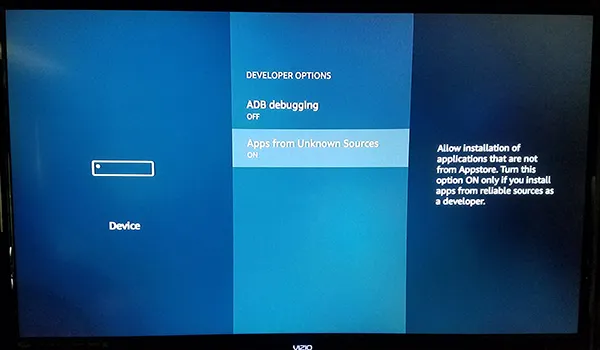
ด้วยความสามารถในการติดตั้งแอปจากแหล่งที่ไม่รู้จักที่เปิดใช้งานแล้ว เราเหลืออีกขั้นตอนเดียวเท่านั้น เราจะต้องติดตั้งแอปพลิเคชันจาก Amazon Appstore เพื่อดาวน์โหลดและติดตั้งไฟล์ APK เหล่านี้อย่างถูกต้อง เนื่องจากเมื่อแกะกล่อง Fire Stick ของคุณไม่สามารถทำได้จริง ๆ แม้ว่าจะไม่มีแอปพลิเคชันเบราว์เซอร์เฉพาะให้ดาวน์โหลดใน App Store แต่ก็มีแอปที่ให้คุณดาวน์โหลดเนื้อหาลงในอุปกรณ์ของคุณได้โดยตรง
ติดตั้งตัวดาวน์โหลด
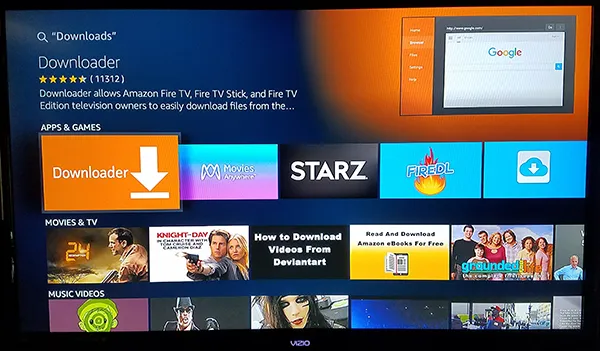
ใช้ฟังก์ชันการค้นหาในตัวหรือใช้ Alexa บนรีโมท Fire Stick ของคุณ ค้นหา "ดาวน์โหลด" "ดาวน์โหลด" หรือ "เบราว์เซอร์" ทั้งสามจะทำให้เกิดแอปเดียวกับที่เรากำลังมองหา แอพนั้นเรียกว่า Downloader อย่างเหมาะสม มีไอคอนสีส้มสดใสพร้อมไอคอนลูกศรชี้ลง และชื่อนักพัฒนาซอฟต์แวร์คือ “TroyPoint.com”
แอปนี้มีผู้ใช้หลายแสนคน และโดยทั่วไปถือเป็นแอปพลิเคชันที่ยอดเยี่ยมสำหรับอุปกรณ์ของคุณ กดปุ่มดาวน์โหลดในรายการ Amazon Appstore สำหรับ Downloader เพื่อเพิ่มแอปลงในอุปกรณ์ของคุณ คุณไม่จำเป็นต้องเก็บแอปไว้บน Fire Stick หลังจากที่เราใช้ในขั้นตอนการติดตั้งแล้ว ดังนั้นอย่ากลัวที่จะถอนการติดตั้งแอปหากคุณไม่ต้องการเก็บไว้
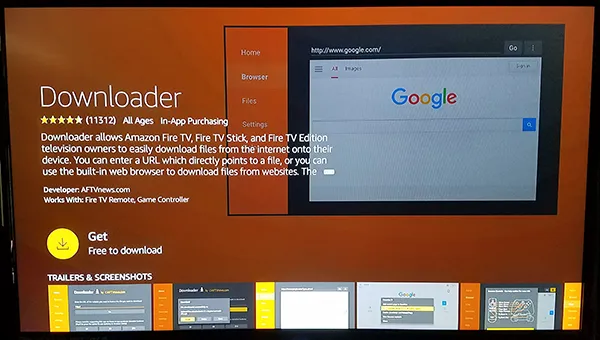
เมื่อติดตั้งแอปเสร็จแล้ว ให้กดปุ่มเปิดบนรายการแอปเพื่อเปิด Downloader บนอุปกรณ์ของคุณ คลิกผ่านข้อความป๊อปอัปและการแจ้งเตือนที่มีรายละเอียดการอัปเดตแอปพลิเคชันจนกว่าคุณจะไปถึงหน้าจอหลัก Downloader มียูทิลิตี้มากมาย ซึ่งทั้งหมดแสดงไว้อย่างเรียบร้อยทางด้านซ้ายของแอปพลิเคชั่น รวมถึงเบราว์เซอร์ ระบบไฟล์ การตั้งค่า และอื่นๆ อีกมากมาย อย่างไรก็ตาม ลักษณะหลักของแอปพลิเคชันที่เราต้องการคือช่องป้อน URL ที่ใช้พื้นที่แสดงผลส่วนใหญ่ภายในแอปพลิเคชัน
กำลังดาวน์โหลด APK
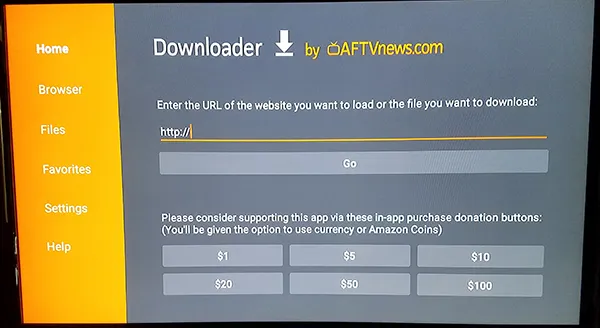
เมื่อติดตั้ง Downloader แล้ว เราก็สามารถก้าวไปข้างหน้าด้วยการติดตั้ง FireAnime จริงๆ เพื่อที่จะทำสิ่งนี้ สิ่งที่คุณต้องมีคือลิงค์ดาวน์โหลด APK ที่เหมาะสมสำหรับแอพพลิเคชั่นที่คุณต้องการติดตั้ง และโชคดีที่เรามีลิงค์ตรงไปยัง FireAnime ให้คุณเสียบเข้าไป ใช้รีโมท Fire Stick ของคุณ พิมพ์ URL ต่อไปนี้ลงไป ช่องที่ให้ไว้ จากนั้นกด Go บน Fire Stick ของคุณ
http://bit.ly/tjanime
ลิงก์ดังกล่าวจะให้ FireAnime เวอร์ชันล่าสุดแก่คุณ และด้วยการอัปเดตอัตโนมัติที่มีอยู่ในแอปพลิเคชัน คุณจึงสามารถอัปเดตแอปพลิเคชันได้เมื่อเปิดตัวแล้ว อย่างไรก็ตาม หากลิงก์นี้ใช้งานไม่ได้ โปรดแจ้งให้เราทราบในความคิดเห็นหรือไปที่ subreddit ของ FireAnime เพื่อรับลิงก์ไปยังเวอร์ชันใหม่ล่าสุด
เมื่อดาวน์โหลด FireAnime APK ลงในอุปกรณ์ของคุณแล้ว สิ่งที่คุณต้องทำตอนนี้คือติดตั้งแอปลงในอุปกรณ์ของคุณโดยตรง เมื่อหน้าจอการติดตั้งสำหรับ FireAnime ปรากฏบนหน้าจอของคุณ คุณจะได้รับการต้อนรับด้วยหน้าจอที่แจ้งเตือนคุณเกี่ยวกับข้อมูลที่แอปสามารถเข้าถึงได้ สำหรับใครที่เคยติดตั้ง APK บนอุปกรณ์ Android มาก่อน หน้าจอนี้จะดูคุ้นเคยทันที แม้ว่าจะเป็นหน้าจอการติดตั้งเวอร์ชันธีม Amazon แต่ก็ยังคงเป็น 'Android' มาก ใช้รีโมตของคุณเพื่อไฮไลต์และเลือกปุ่ม "ติดตั้ง" จากนั้นอุปกรณ์ของคุณจะเริ่มติดตั้งแอป
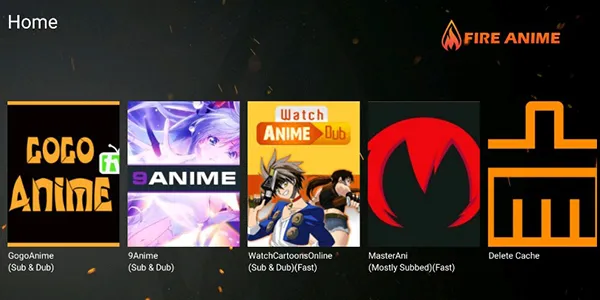
การใช้ FireAnime
เมื่อคุณติดตั้งและติดตั้ง FireAnime บนอุปกรณ์ของคุณแล้ว และคุณได้เลือก VPN แล้ว คุณก็พร้อมที่จะเริ่มการสตรีมอนิเมะไปยังอุปกรณ์ของคุณโดยตรง แอปนี้ง่ายต่อการเรียกดู ด้วยเมนูที่สะอาดตาสำหรับการสตรีมรายการใหม่และคลาสสิก และแอปทั้งหมดถูกควบคุมด้วยรีโมท Fire Stick ของคุณ คุณสามารถใช้ปุ่มกรอไปข้างหน้าและย้อนกลับเพื่อข้ามไปข้างหน้าหรือย้อนกลับได้ 30 วินาที ในขณะที่ปุ่ม D-pad ซ้ายและขวาช่วยให้คุณกรอไปข้างหน้าหรือย้อนกลับได้ 10 วินาที การเล่นเป็นไปอย่างราบรื่นและรวดเร็ว และตราบใดที่คุณได้รับการป้องกันด้วย VPN คุณจะสามารถสตรีมสิ่งที่คุณต้องการได้โดยไม่ต้องกังวล แอปควรจะอัปเดตได้จากเมนู แต่ถ้าไม่อัปเดต คุณสามารถอัปเดตแอปด้วยตนเองได้ตลอดเวลาโดยรับลิงก์ดาวน์โหลดใหม่ล่าสุดจาก Subreddit ของแอป FireAnime
เมื่อติดตั้ง FireAnime บนอุปกรณ์ของคุณแล้ว คุณจะเข้าใกล้ความสามารถในการสตรีมรายการโปรดของคุณได้ทุกเมื่อที่คุณต้องการ คอยติดตาม TechJunkie เพื่อรับเคล็ดลับ เคล็ดลับ และคำแนะนำเพิ่มเติมของ Fire Stick ทุกวัน
